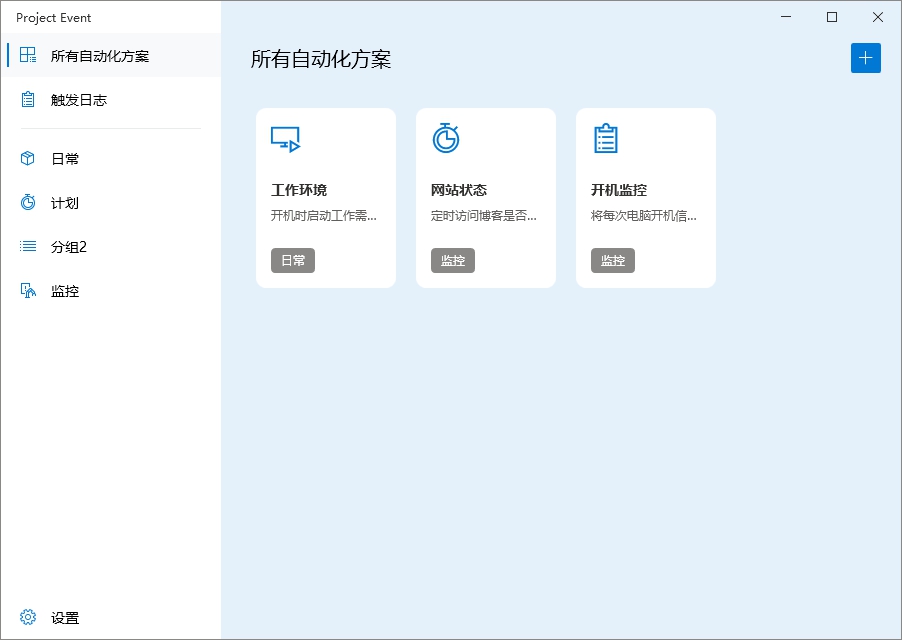一个类似于iOS自动化快捷指令的PC版软件,提供了可以在Windows上创建事件监听方案的能力,当事件触发时自动执行方案所设定的操作。
安装启动软件后你可以在右下角状态栏看到⚡图标,左键双击直接进入主界面,右键单击显示快捷菜单。
在主界面点击右上角的+按钮,进入创建方案界面。可以看到4个选项卡
描述:表示方案的一些信息,主要用于分辨该方案的用途;
事件:触发的前提条件;
条件:事件触发所需要的后续条件,但并不是所有事件都需要后续条件;
操作:成功触发事件后执行的操作。鼠标按住移动可以上下调整顺序,以从上往下的顺序依次执行。
部分操作支持输入内容作为选项,就可以在输入框中使用变量作为选项的一部分。变量有三种: **全局变量 **(即所有支持输入的操作随时都可以直接使用); **事件变量 **(每个事件所产生的变量都不相同,有些事件不会产生变量); **操作结果变量 **(当某些操作被执行完成后可以产生一些返回数据,在被执行的操作以下的操作中都可以通过操作结果变量获取到返回的数据)。点击输入框的位置可以看到变量选择框,点击需要的变量将被添加到当前输入框中。如果获取变量的时机不对时,你会看到输入框变成红色,表示输入框中存在错误且无法获取的变量。
Todo [追踪开发进度和版本计划]